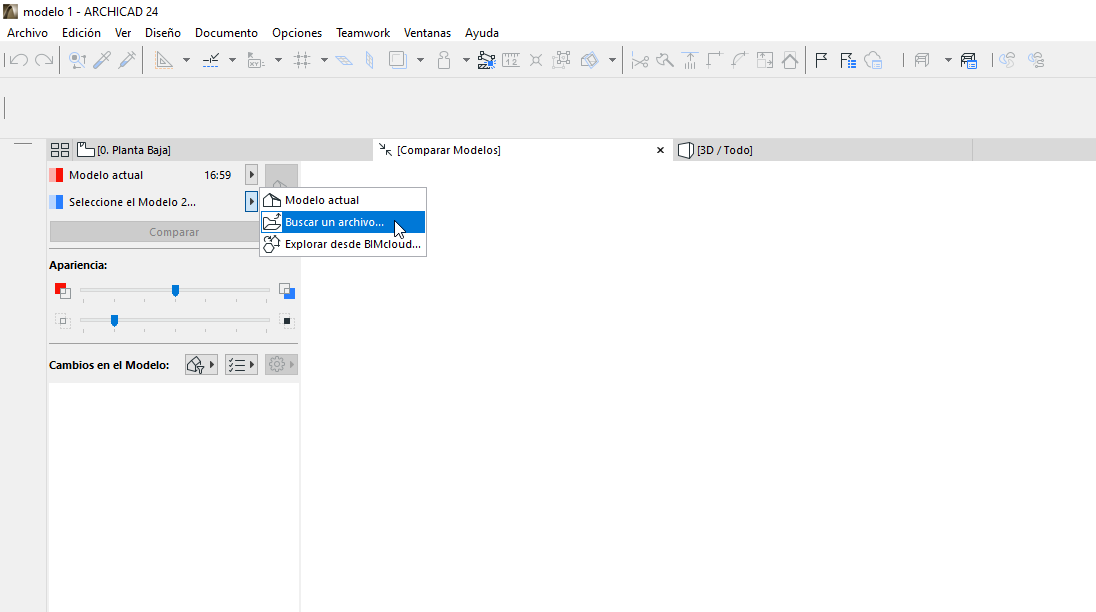
Comparar Vistas de Modelos Analíticos Estructurales
Aquí, comparará las vistas del Modelo Analítico Estructural (no el Modelo Físico). Por lo tanto, antes de ejecutar la Comparación de Modelos, debe activar el Modelo Estructural en el cuadro de diálogo "Seleccionar Vista", como se describe a continuación.
Nota: Al abrir un archivo SAF usando Comparar Modelos, se aplican las definiciones del Traductor SAF del proyecto actual. Asegúrese de que las definiciones del Traductor SAF del proyecto actual sean las que necesita. Para cambiarlas, importe un archivo Traductor diferente al proyecto actual. Ver Importar/Exportar Archivos de Traductor SAF.
Flujo de Trabajo de Ejemplo
Utilice este flujo de trabajo cuando el ingeniero estructural haya enviado el modelo analítico revisado, después de llevar a cabo el análisis estructural.
1.Use Diseño > Comparar Modelos.
2.Desde la paleta de Comparar Modelos:
Seleccione Modelo actual para el Modelo 1
3.Para el Modelo 2, busque el archivo SAF (formato: Structural Analysis File .xlsx) enviado por el ingeniero estructural.
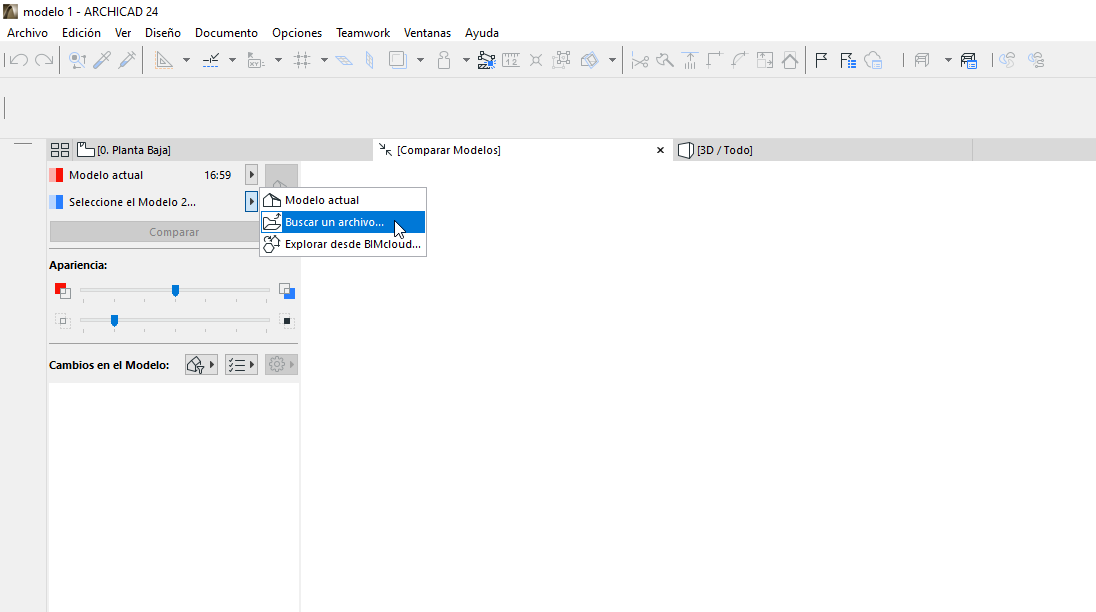
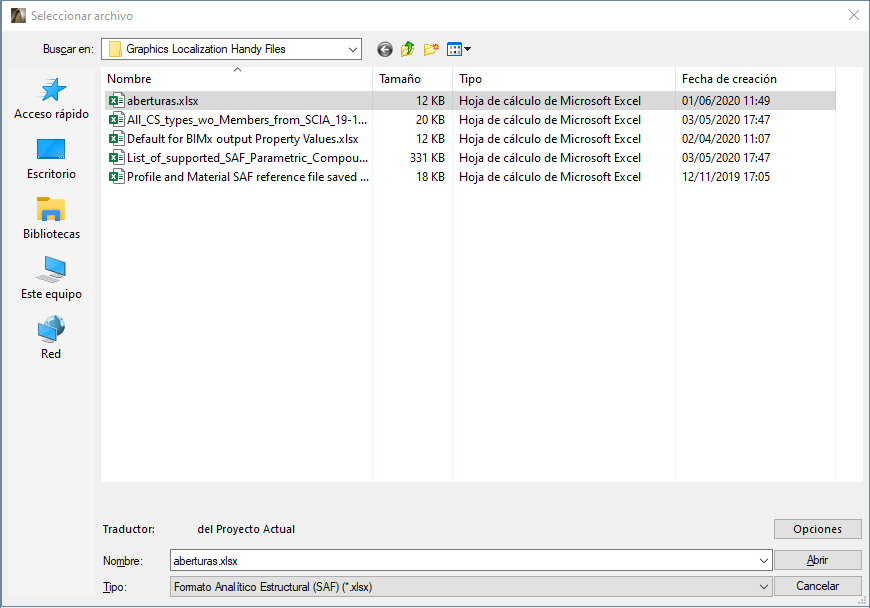
4.Haga clic en Abrir.
5.Desde la paleta de Comparación de Modelos, haga clic en el botón del Selector de Vistas.
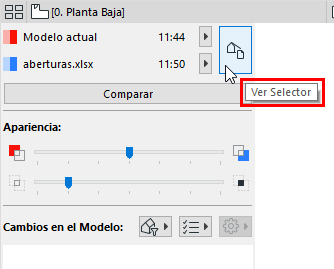
6.Se abrirá el diálogo de Selección de Vistas.
Nota: Si uno o ambos modelos comparados son un archivo SAF, entonces no hay una selección de vista.
7.En el panel de Propiedades de Vista Estructural, active la opción de Modelo Analítico Estructural.
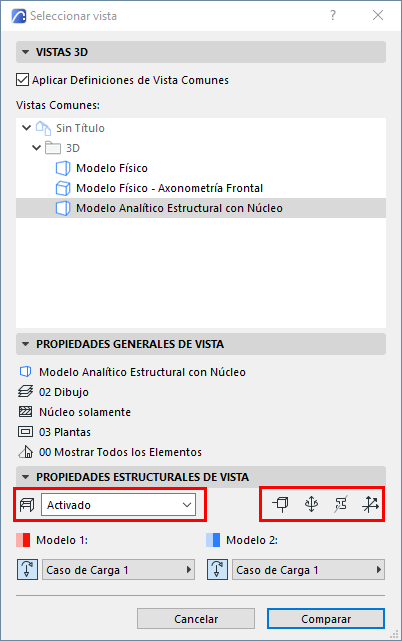
•Haga clic en cualquiera de los cuatro iconos (nodos, entregas de extremo, perfil, sistema de coordenadas local) para mostrar estos componentes Estructurales en la ventana de Comparación.
•Opcionalmente, elija comparar Casos de Carga particulares de cada vista. (Véase Casos de Carga en la Comparación de Modelos, abajo.)
8.Haga clic en Comparar.
•Mientras se generan los resultados de la Comparación de Modelos, puede navegar a cualquier otra pestaña o ventana.
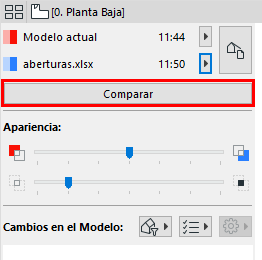
9.Los resultados se muestran en la ventana Comparación de Modelos.
10.Filtre los parámetros que desea ver. Los conjuntos de parámetros disponibles son específicos del Modelo Analítico Estructural.

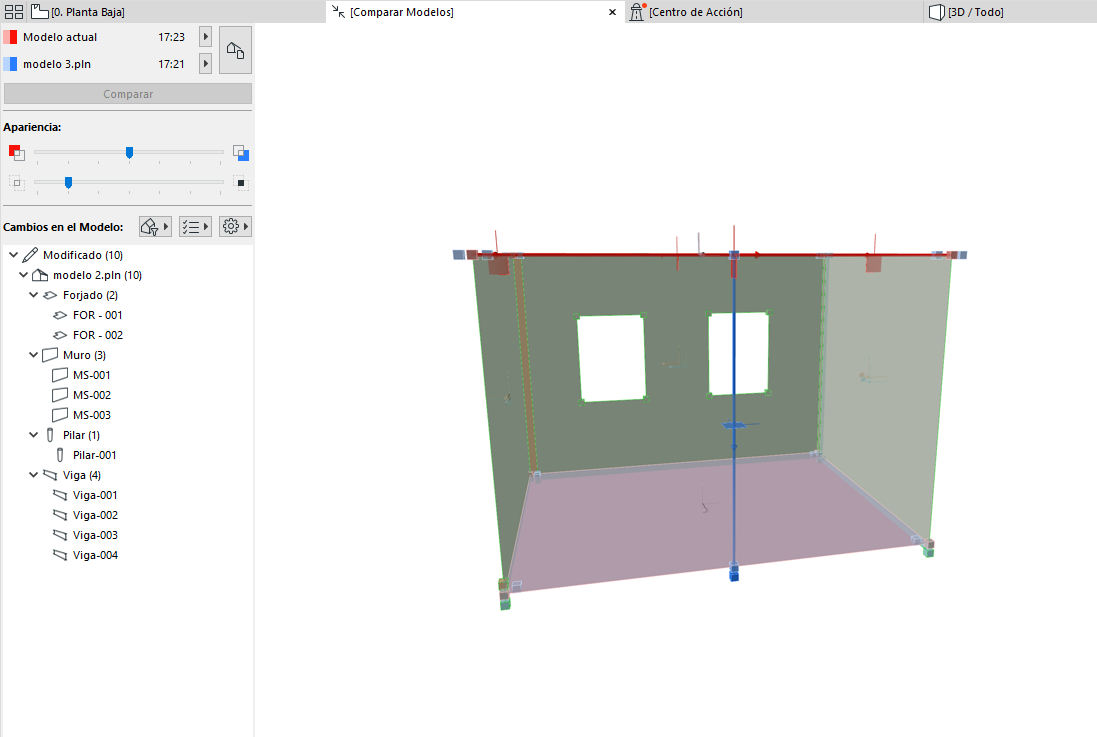
11.Puede crear Incidencias si hace falta.
Ver Crear Incidencia desde el Listado de Cambios de la Comparación de Modelos.
Casos de Carga en la Comparación de Modelos
En el diálogo de Seleccionar Vista (panel de Propiedades de Vista Estructural):
•Para ambos modelos, active los controles de Caso de Carga. Se muestra el Caso de Carga guardado del modelo (parte de las Definiciones de Vista).
•Opcionalmente, active o desactive los Casos de Carga para uno o ambos modelos. Desactivar el Caso de Carga significa que la información relacionada con las Cargas será ignorada para este modelo.
•Para cualquiera o ambos modelos, puede elegir un Caso de Carga diferente para considerar en la Comparación de Modelos.
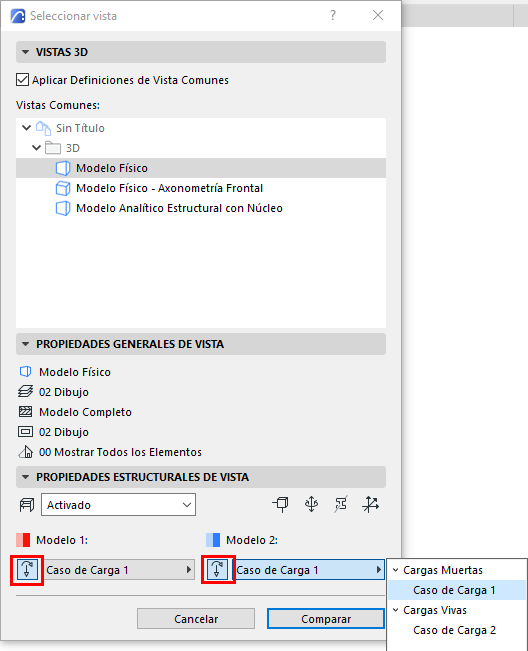
¿Qué Sucede si los Parámetros del Caso de Carga Han Cambiado?
Si los Casos de Carga de las dos vistas comparadas tienen el mismo nombre, pero sus definiciones han cambiado (por ejemplo, el estado del Caso de Carga ha cambiado de Estático a Variable): la Comparación de Modelos listará esto como un parámetro de Carga modificado.
Si crea una Incidencia y acepta la modificación, ARCHICAD le preguntará cómo manejar los cambios del Caso de Carga: sobrescribir las definiciones del Caso de Carga existente o, de lo contrario, añadir un nuevo Caso de Carga.